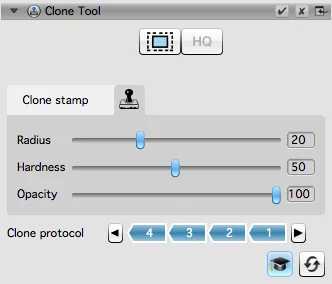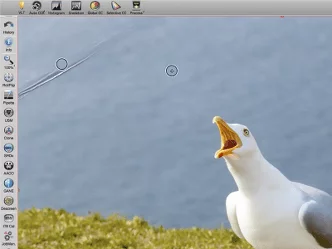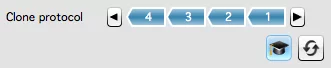Utilizzando SilverFast Clone-Tool posso facilmente rimuovere o correggere i difetti più importanti e i graffi più gravi sull'immagine. Fare questo in Photoshop richiederebbe molto più tempo.
Lo strumento clone come aggiunta ideale
Lo strumento Clone è uno strumento di timbro di copia e integra gli strumenti esistenti iSRD e SRDx per la riparazione di polvere, graffi e altri difetti dell'immagine. È uno strumento di correzione prezioso soprattutto per i danni gravi all'immagine.
SilverFast HDR Studio 8 è ora dotato di tre strumenti diversamente focalizzati per la correzione di un'ampia gamma di problemi, rendendo superflua la post-elaborazione in altri software.
Gli strumenti per la rimozione di polvere e graffi, come iSRD e SRDx, raggiungono rapidamente il loro limite in caso di difetti gravi, come graffi estesi, impronte di dita o danni su grandi superfici. Questi strumenti sono in grado di rilevare difetti di grandi dimensioni, ma non sono in grado di correggerli. Con lo strumento Clone, invece, è possibile riparare facilmente i difetti imprimendo i dati di aree simili e non danneggiate sulle aree danneggiate.